Neem video, audio, gameplay en webcam op om kostbare momenten eenvoudig vast te leggen.
Gebruik VLC om WebM op 3 eenvoudige manieren naar MP4 te converteren [Windows/Mac]
Als u WebM-video's verkrijgt nadat u er een hebt gedownload van online streamingsites, kunt u VLC gebruiken om WebM naar MP4 te converteren. Vergeleken met WebM werkt MP4 goed op andere apparaten. Ja, u leest het goed! Naast het feit dat het video's in verschillende formaten kan afspelen, biedt VLC ook functies waarmee u mediabestanden kunt converteren! Hoe gaat u VLC gebruiken om WebM naar MP4 Mac/Windows te converteren? Lees dit bericht verder, want het geeft drie eenvoudige manieren! Ontdek ze nu.
Gidslijst
Gedetailleerde stappen om WebM naar MP4 te converteren met VLC op Mac Hoe VLC te gebruiken om WebM naar MP4 te converteren op Windows VLC WebM naar MP4 converteren zonder geluid? Alternatieven verkrijgenGedetailleerde stappen om WebM naar MP4 te converteren met VLC op Mac
"Kan ik VLC gebruiken om WebM naar MP4 Mac te converteren?" Ja, dat kan. Naast dat het een open-source, gratis mediaspelerprogramma is, is VLC ook gemaakt om verschillende platforms te ondersteunen, zoals Windows en Mac. Als u een Mac gebruikt en WebM naar MP4 wilt converteren, verken en leer dan de gedetailleerde maar eenvoudige stappen over het gebruik van VLC om WebM naar MP4 Mac te converteren!
Stap 1Download en installeer de VLC op je Mac computer. Anders, als je Mac het al heeft, klik je op het “File” tabblad en selecteer je “Convert/Stream” om de media converter te openen.
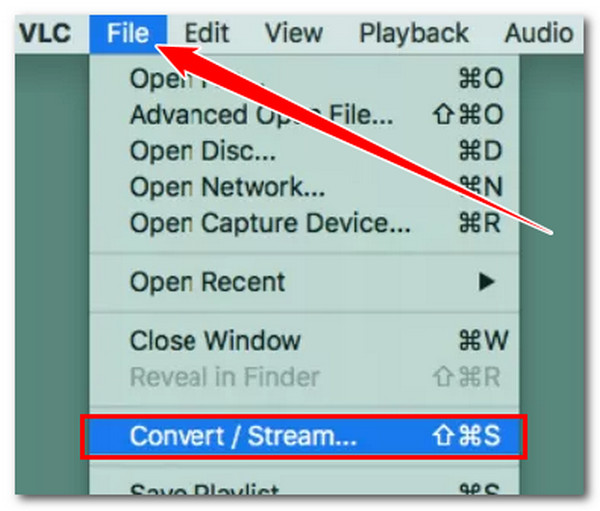
Stap 2Importeer in het venster "Convert & Stream" het WebM-bestand dat u wilt coderen door het te slepen en neer te zetten in de sectie "Drop media here". De optie "Video - H.264 + MP3 (MP4)" wordt automatisch geselecteerd. U hoeft deze dus niet meer te selecteren.
Stap 3Klik op "Opslaan als bestand" onder het gedeelte "Bestemming kiezen" en selecteer uw gewenste uitvoerbestandsbestemming. Klik ten slotte op "Ga!" om het conversieproces te starten. En dat is alles! Dit zijn de stappen voor het gebruik van VLC om WebM naar MP4 Mac te converteren! Het is gemakkelijk, toch?
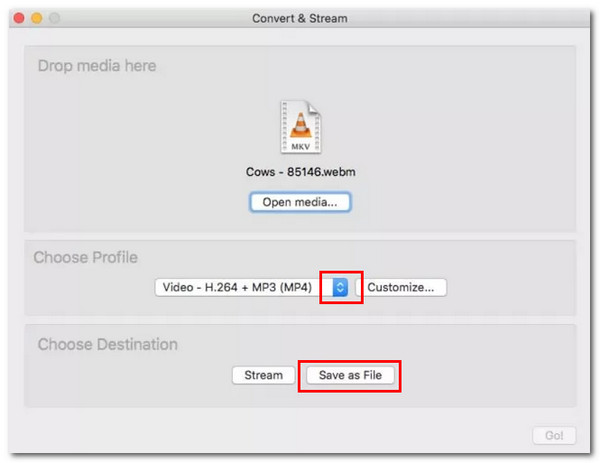
Echter, na het uitvoeren van de bovenstaande simpele stappen, wordt de output opgeslagen in M4V, een formaat dat niet door de meeste apparaten wordt ondersteund. Dat is makkelijk op te lossen; u hoeft alleen de output te hernoemen en de bestandsextensie aan te passen naar .mp4.
Hoe VLC te gebruiken om WebM naar MP4 te converteren op Windows
Anders, als u Windows gebruikt en WebM naar MP4 wilt converteren, volg dan de eenvoudige maar betrouwbare stappen die hieronder worden gegeven of vermeld om te leren hoe u VLC kunt gebruiken om WebM naar MP4 te converteren. Voer nu elke stap uit!
Stap 1Bezoek de VLC-website in uw browser om het te downloaden. Zodra het volledig is gedownload, kunt u het direct installeren. Anders, als u het al hebt, start het op, klik op het menu "Media" en kies de optie "Converteren / Opslaan" uit de lijst.
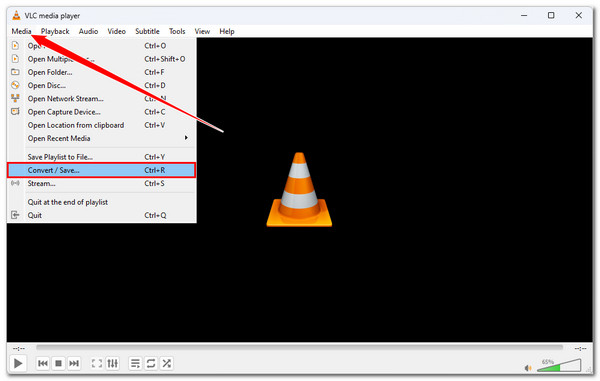
Stap 2Haal de "WebM"-video die u wilt coderen op door op de knop "Toevoegen" te klikken. Navigeer vervolgens in het mapvenster naar uw WebM-bestand, selecteer het en klik op de knop "Openen" om het te importeren. Zodra het volledig is geïmporteerd, klikt u op "Converteren / Opslaan".
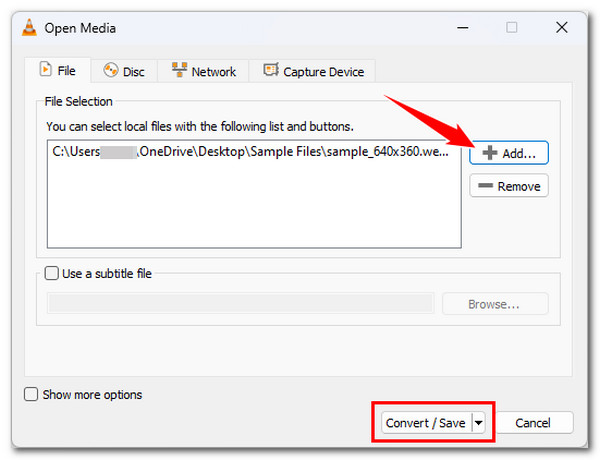
Stap 3Klik in het venster Converteren op de vervolgkeuzeknop "Profiel" en kies "Video - H.264 + MP3 (MP4)" als uitvoerformaat. Klik daarna op de knop "Bladeren" en kies een specifieke map om de uitvoer op te slaan.
Stap 4Zodra u klaar bent met het uitvoeren van de bovenstaande stappen, klikt u op de knop "Start" om het conversieproces te starten en wacht u tot het conversieproces is voltooid. En dat is alles! U kunt nu WebM naar MP4 converteren!
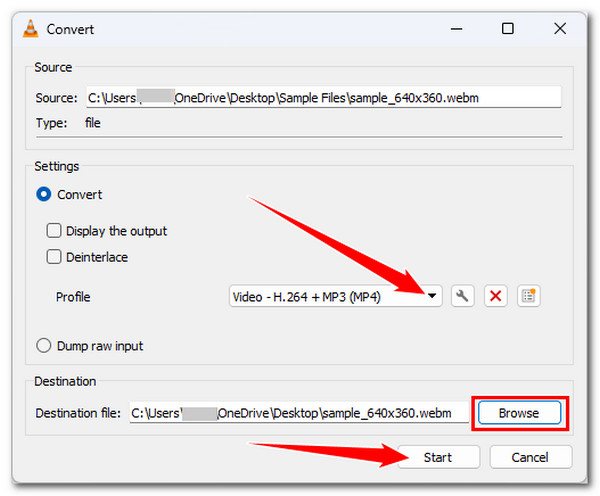
VLC WebM naar MP4 converteren zonder geluid? Alternatieven verkrijgen
Nu u de twee manieren hebt verkend om VLC te gebruiken om WebM naar MP4 Mac/Windows te converteren, moet u iets weten. Hoewel VLC er gemakkelijk uitziet, garandeert het geen efficiënte WebM naar MP4 conversie. Veel mensen hebben al gemeld dat VLC output levert die geen geluid heeft en van lage kwaliteit is.
Gelukkig is er een 4Easysoft Total Video Converter die u als alternatieve tool kunt gebruiken! Uitgerust met lossless acceleratie-gerelateerde technologieën, converteert 4Easysoft Total Video Converter WebM video's naar MP4 met 60X hogere snelheid zonder de originele kwaliteit van de video in gevaar te brengen! In het geval dat u niet tevreden bent met de kwaliteit van uw WebM video, kunt u de video- en audioconfiguraties van deze tool gebruiken om deze te upscalen. Naast alleen een encodertool, is dit programma ook doordrenkt met opties om het uiterlijk van uw WebM video opnieuw te definiëren. U kunt de effecten aanpassen, filters toevoegen, de beeldverhouding wijzigen en meer!

Hiermee kunt u meerdere WebM-bestanden tegelijkertijd 60x sneller naar MP4 converteren.
Hiermee kunt u WebM-video's converteren naar 720P-, 1080P-, HD-, 4K- en HEVC-videocodecs.
Ondersteuning voor aanpassingsopties waarmee u de kwaliteit van de uitvoer, encoder, fps, enz. kunt wijzigen.
Videoverbeteraar op basis van kunstmatige intelligentie (AI) die de resolutie verhoogt, de helderheid optimaliseert en meer.
100% Veilig
100% Veilig
Stap 1Installeer de 4Easysoft Total Video Converter op uw Windows- of Mac-computer. Voer vervolgens de tool uit, klik op de knop "Bestand toevoegen" op het hoofdscherm, selecteer de video "WebM" en klik op de knop "Openen" om deze te importeren.

Stap 2Klik daarna direct op de vervolgkeuzeknop "Alles converteren naar" in de linkerbovenhoek, klik op het tabblad "Videov" en kies de optie "MP4". Kies vervolgens een specifieke resolutie uit de lijst onder MP4.

Stap 3Klik op de knop "Aangepast profiel" van de resolutie die u eerder hebt gekozen. In het venster "Profiel bewerken" kunt u de volgende opties aanpassen om uw WebM-bestand te behouden en te verbeteren voordat u het converteert. U kunt de resolutie, framesnelheid, bitsnelheid, enz. aanpassen.

Stap 4Zodra u klaar bent met de bovenstaande instellingen, klikt u op de dropdownknop "Opslaan in" en kiest u een map om de uitvoer op te slaan. Klik daarna op de knop "Alles converteren" in de rechteronderhoek om WebM naar MP4 te converteren!
Conclusie
U heeft zojuist de twee manieren van dit bericht ontdekt om VLC te gebruiken om WebM naar MP4 Mac/Windows te converteren! Met deze stappen bent u nu goed begeleid en kunt u uw WebM-bestanden snel naar MP4 converteren! De VLC-mediaspeler biedt gebruikers echter soms uitvoer van lage kwaliteit en geen geluid. Gelukkig is de krachtige 4Easysoft Total Video Converter tool is er! Met deze tool kunt u snel WebM naar MP4 coderen of converteren en krijgt u een geconverteerde bestandsuitvoer van hoge kwaliteit! Dus waar wacht u nog op? Ga naar de officiële website van deze tool, download hem en installeer hem nu!
100% Veilig
100% Veilig

 Gepost door
Gepost door 